macOS Sierra u盤怎么制作?
全新的macOS Sierra系統(tǒng)正式發(fā)布了。據(jù)悉,全新的macOS Sierra帶來(lái)了全新的系統(tǒng)體驗(yàn),以及以前只有在iOS設(shè)備上才有的Siri。那么macOS Sierra系統(tǒng)U盤啟動(dòng)盤怎么制作?一起來(lái)好吧啦網(wǎng)看看macOS Sierra u盤制作教程,macOS Sierra u盤安裝方法吧!
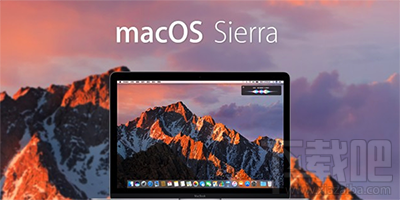
macOS Sierra u盤制作
macOS Sierra u盤制作教程:
1、首先,我們需要準(zhǔn)備一個(gè)至少8G容量的U盤作為我們的系統(tǒng)啟動(dòng)盤,然后我們需要提前在Mac電腦上的Mac App Store中提前下載好新的macOS Sierra系統(tǒng)

macOS Sierra u盤制作
下載好之后,我們可以打開Finder看到下載之后的macOS Sierra:
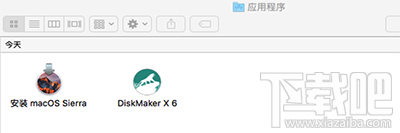
macOS Sierra u盤制作
2、然后,我們需要用到一個(gè)非常好用和簡(jiǎn)單的,可以幫助我們一鍵制作macOS Sierra系統(tǒng)U盤啟動(dòng)盤的工具—DiskMaker X 6
3、通過(guò)diskmaker x 10.12 Mac版軟件制作蘋果系統(tǒng)的U盤啟動(dòng)盤,可以支持制作Mac OS X 10.10x,10.11x,macOS Sierra(10.12)系統(tǒng)的可引導(dǎo)的驅(qū)動(dòng)器安裝程序。diskmaker x 10.12 Mac版的整個(gè)制作過(guò)程只要點(diǎn)點(diǎn)鼠標(biāo),不用一個(gè)終端命令,真正傻瓜式一鍵制作系統(tǒng)的U盤啟動(dòng)盤,并且安裝后有recovery HD。
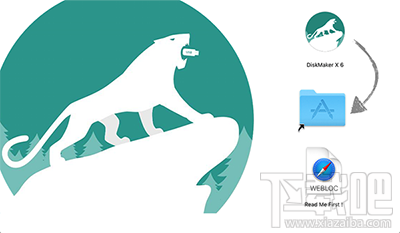
macOS Sierra u盤制作
4、下載好DiskMaker X 6之后,打開它,會(huì)有相應(yīng)的安裝提示。
DiskMaker X 6支持一鍵制作10.10,10.11,10.12系統(tǒng)的U盤啟動(dòng)盤,點(diǎn)擊圖中的藍(lán)色標(biāo)注的“macOS Sierra(10.12)”開始下一步
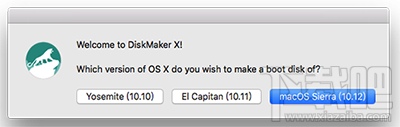
macOS Sierra u盤制作
DiskMaker X 6會(huì)自動(dòng)檢測(cè)到用戶剛才下載好的macOS Sierra App,點(diǎn)擊“Use this copy”
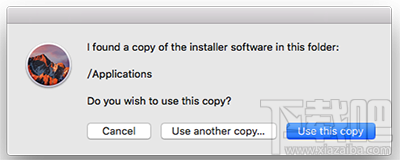
macOS Sierra u盤制作
插入我們準(zhǔn)備好的8G容量的U盤,DiskMaker X 6會(huì)自動(dòng)檢測(cè)到,點(diǎn)擊途中藍(lán)色標(biāo)注的部分開始我們的macOS Sierra系統(tǒng)盤制作即可,剩下的工作我們只需要等待就可以了,等U盤啟動(dòng)盤制作好之后,DiskMaker X 6會(huì)提示用戶已完成。

macOS Sierra u盤制作
相關(guān)文章:
1. macos monterey詳細(xì)介紹2. MacOS怎么讀寫NTFS硬盤?MacOS讀寫NTFS硬盤的方法3. 蘋果macOS Big Sur正式版更新讓MacBook Pro黑屏變磚4. 蘋果 macOS 11.7.3 更新導(dǎo)致 Safari 收藏夾圖標(biāo)無(wú)法正常顯示5. macOS系統(tǒng)檢查安裝更新的方法6. macOS創(chuàng)建加密文件夾操作方法7. macOS系統(tǒng)解決CapsLock鍵不能鎖定大小寫的方法8. macOS 10.14如何安裝win10? macOS 10.14安裝雙系統(tǒng)教程解答!9. macos monterey降級(jí)教程分享10. MacOS如何搜索隱藏文件?MacOS搜索隱藏文件的方法
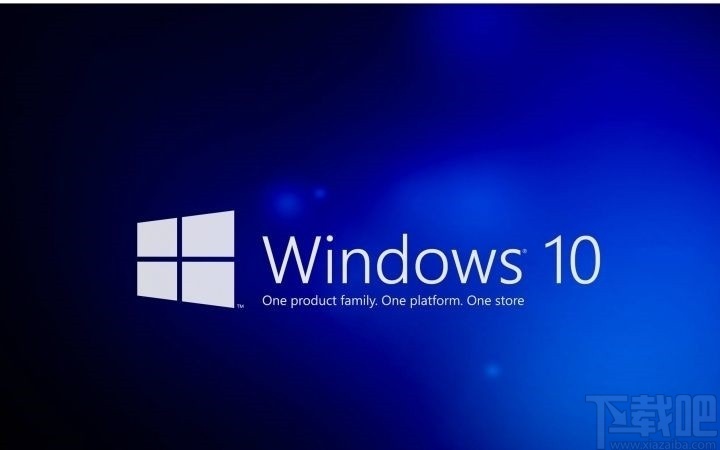
 網(wǎng)公網(wǎng)安備
網(wǎng)公網(wǎng)安備